局域网
局域网(Local Area Network, LAN),又称内网,是指在某一区域内由多台计算机互联成的计算机组。
局域网可以实现文件管理、应用软件共享、打印机共享、扫描仪共享、工作组内的日程安排、电子邮件和传真通信服务等功能。局域网严格意义上是封闭型的。它可以由办公室内几台甚至上千台计算机组成。
局域网上的资源需要管理,“域”和“工作组”还有“家庭组”就是不同的网络资源管理模式。那么有何区别呢?
域
创建域服务
添加客户端
DNS
添加域用户
域策略设置
12-域策略之—通过域策略将文件添加白名单_哔哩哔哩_bilibili
- 文件文件夹
- 壁纸设置
- 桌面根目录的重定向
- 部署共享打印机
- 部署共享网络驱动器
- 部署软件(不推荐因为只能推送msi软件,无法推送exe,而且安装程序一般需要人为操作)
- 域策略限制软件使用
- 域策略添加白名单
- 域策略添加本地可信任站点(网站)
- 域策略禁止修改IP地址
- 域策略禁止USB移动存储设备
- 域策略的用户组
- 域环境共享文件夹容量配额(云盘容量),格式限制
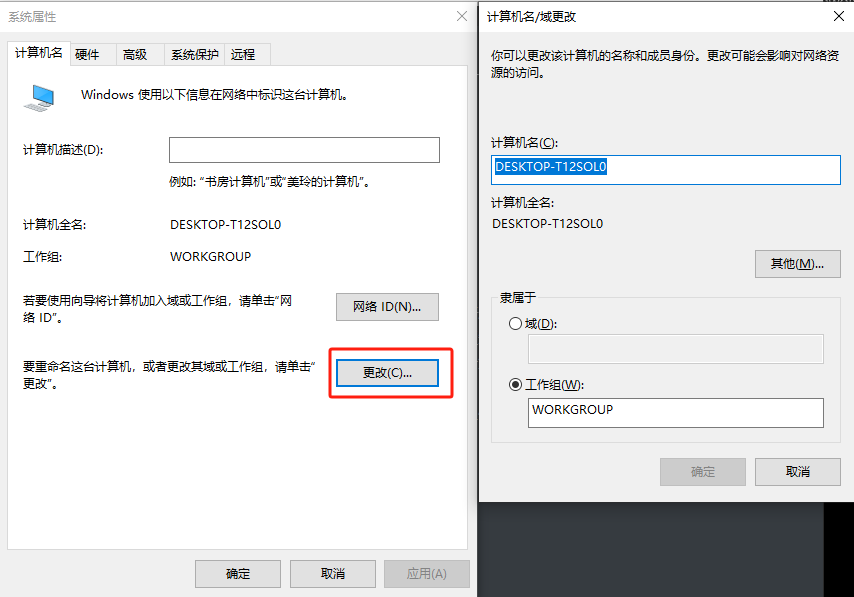
域是由网络上的用户和计算机组成的一个逻辑组或逻辑集合。域中所有的对象都存储在活动目录下。一个网络可以建立一个或多个域,每个域都是一个安全界限,这意味着各种权限的设置不能跨越不同的域。简单地说,一个域就是一系列的用户帐户、访问权限和其他各种资源的集合。
在Windows Server2003的每一个域中都至少有一台域控制器(Domain Controller,DC)充当域的管理者,维护属于本域 的Active Directory对象。域构成了Active Directory树状结构的主干。Active Directory可以被看成是一个 或多个域组成的集合体,是域中最基本也是最重要的部分。当Active Directory是由一个域组成的时候,Active Directory和域 的规模是一样的。
与工作组的“松散会员制”有所不同,“域”是一个相对严格的组织。“域”指的是服务器控制网络上的计算机能否加入的计算机组合。
实行严格的管理对网络安全是非常必要的。在对等网模式下,任何一台电脑只要接入网络,就可以访问共享资源,如共享ISDN上网等。尽管对等网络上的共享文件可以加访问密码,但是非常容易被破解。在由Windows 9x构成的对等网中,数据是非常不安全的。
在“域”模式下,至少有一台服务器负责每一台联入网络的电脑和用户的验证工作,相当于一个单位的门卫一样,称为“域控制器(Domain Controller,简写为DC)”。“域控制器”中包含了由这个域的账户、密码、属于这个域的计算机等信息构成的数据库。当电脑联入网络时,域控制器首先要鉴别这台电脑是否是属于这个域的,用户使用的登录账号是否存在、密码是否正确。如果以上信息不正确,域控制器就拒绝这个用户从这台电脑登录。不能登录,用户就不能访问服务器上有权限保护的资源,只能以对等网用户的方式访问Windows共享出来的资源,这样就一定程度上保护了网络上的资源。
一般情况下,域控制器集成了DNS服务,可以解析域内的计算机名称(基于TCP/IP),解决了工作组环境不同网段计算机不能使用计算机名互访的问题。
想把一台电脑加入域,仅仅使它和服务器在“网上邻居”能够相互看到是远远不够的,必须要由网络管理员进行把这台电脑加入域的相关操作。
工作组
在一个网络内,可能有成百上千台电脑,如果这些电脑不进行分组,都列在“网上邻居”内,可想而知会有多么乱。为了解决这一问题,早在Windows 9x/NT/2008就引用了“工作组”这个概念,将不同的电脑一般按功能分别列入不同的组中,如财务部的电脑都列入“财务部”工作组中,人事部的电脑都列入“人事部”工作组中。你要访问某个部门的资源,就在“网上邻居”里找到那个部门的工作组名,双击就可以看到那个部门的电脑了。
那么怎么加入工作组呢?其实很简单,你只需要右击你的Windows桌面上的“网上邻居”,在弹出的菜单出选择“属性”,点击“标识”,在“计算机名”一栏中添入你想好的名字,在“工作组”一栏中添入你想加入的工作组名称。
如果你输入的工作组名称以前没有,那么相当于新建一个工作组,当然只有你的电脑在里面。计算机名和工作组的长度不能超过15个英文字符,可以输入汉字,但是不能超过7个。“计算机说明”是附加信息,不填也可以,但是最好填上一些这台电脑主人的信息,如“技术部主管”等。单击[确定]按钮后,Windows 提示需要重新启动,按要求重新启动之后,再进入“网上邻居”,就可以看到你所在工作组的成员了。
一般来说,同一个工作组内部成员相互交换信息的频率最高,所以你一进入“网上邻居”,首先看到的是你所在工作组的成员。如果要访问其他工作组的成员,需要双击“整个网络”,就会看到网络上所有的工作组,双击工作组名称,就会看到里面的成员。
你也可以退出某个工作组,只要将工作组名称改动即可。不过这样在网上别人照样可以访问你的共享资源,只不过换了一个工作组而已。你可以随便加入同一网络上的任何工作组,也可以离开一个工作组。“工作组”就像一个自由加入和退出的俱乐部一样,它本身的作用仅仅是提供一个“房间”,以方便网上计算机共享资源的浏览。
2.域与工作组的区别
在工作组模式的网络中,各服务器都是独立的,而且各服务器中的帐户和资源也是各自进行管理的。所以,管理员需要为每台服务器建立帐户,在管理时也需要分别登录各服务器完成管理工作。授权用户访问不同的服务器时,也需要分别登录。
在域模式的网络中,服务器可以集中进行管理,域中的帐户和资源也是集中管理的。所以,管理员登录到服务器后就可以管理整个域并可以访问所有共享资源。在 域模式的网络中,需要一个对帐户和资源进行统一管理的机制,这个机制就是活动目录(Active Directory)。域中所有的帐户和共享资源都需要 在活动目录中进行登记,用户可以利用活动目录查找和使用这些资源。基于域模式的网络可大大减轻管理的复杂度和工作量,通常用于结构较复杂的网络。
家庭组
区别
域、工作组和家庭组的区别(官方解释)
在工作组中:
所有的计算机都是对等的,没有计算机可以控制另一台计算机。
每台计算机都具有一组用户帐户。若要登录到工作组中的任何计算机,您必须具有该计算机上的帐户。
通常情况下,计算机的数量不超过二十台。
工作组不受密码保护。
所有的计算机必须在同一本地网络或子网中。
在家庭组中:
家庭网络中的计算机必须属于某个工作组,但它们也可以属于某个家庭组。使用家庭组,可轻松与家庭网络中的其他人共享图片、音乐、视频、文档和打印机。
家庭组受密码保护,但在将计算机添加到家庭组时,只需要键入一次密码即可。
在域中:
有一台或多台计算机为服务器。网络管理员使用服务器控制域中所有计算机的安全和权限。这使得更容易进行更改,因为更改会自动应用到所有的计算机。域用户在每次访问域时必须提供密码或其他凭据。
如果具有域上的用户帐户,您就可以登录到域中的任何计算机,而无需具有该计算机上的帐户。
由于网络管理员经常要确保计算机之间的一致性,所以,您也许只能对计算机的设置进行有限制地更改。
一个域中可以有几千台计算机。
计算机可以位于不同的本地网络中。
测试
Ping测试
测试网络连接或中断
一种方法是使用写入文本文件的 PING 测试。在测试的持续时间内,您可以运行此测试一段时间以测试连接性。按 CTRL-C 可终止测试。
ping <机器名称> -t -l 1000 >> c:\pingtest.txt
注意:
- <机器名称> 或 IP 地址,尤其是在 DNS 未正常运行时。
- 1000 为数据包大小。这个数据包非常大,如果 PING 测试影响网络性能,可以将其减小。
- > > 是表示附加到以下文件的开关。使用单括号 > 表示覆盖文件。
- C:\pingtest.txt 是创建的将包含 PING 结果的文件。
Telnet 测试
1)在客户端启动命令行(Win+R运行> cmd 然后敲回车)
2)键入 “telnet server_name port_number” (例如:telnet 192.168.1.1 25734)然后回车。
3)如果屏幕出现一个闪动的下划线,那么端口是畅通的。
4)如果成功会显示服务器名字和IP地址。
5)如果Telnet失败,则说明服务器和客户端在25734和25735端口上通信存在问题的。
5)如果Telnet失败,还需确定服务器上的服务程序是否已开启运行。未开启服务的端口也是空的连接不上的
其他
3.域控制器
域控制器(Domain Controller,DC)是一台安装并运行Active Directory的服务器,它包含Active Directory数据库的可写副本,参与Active Directory复制并控制对网络资源的访问。在域中,域控制器统一管理帐户数据库、所有的用 户登录、资源访问认证及其管理任务。一个域可以有一个或多个域控制器,各域控制器间地位平等,管理员可以在任一台域控制器上更新域中的信息,更新的信息会 自动传递到网络中的其他域控制器中。
4.成员服务器
成员服务器是一台运行Windows Server2003 的服务器,它是域中的成员,但不是域控制器。成员服务器不执行用户身份验证,也不存储安全策略信息,这些工作由域控制器完成,这样,可以让成员服务器有更 高的处理能力来处理网络中的其他服务。在域结构的网络中,身份验证与服务是分开的,这样可以提高服务器的效率。
5.独立服务器
独立服务器是一台运行Windows Server2003但不参与域的服务器。独立服务器只有其自身的用户数据库,并由服务器自身处理登录请求。独立服务器不提供对域帐户的访问权限,该服务器通常于工作组模式下运行。
6.活动目录和域控制器的关系
如果网络规模较大,这时我们就会考虑把网络中对象,比如计算机、用户帐户、组帐户、打印机、共享文件夹进行分类后存放在一个数据库中,并做好检索信息, 以利于查找、管理和使用这些对象(资源)。这个有层次结构的数据库,就是活动目录数据库,简称AD库。我们把存放有活动目录数据库的计算机称为域控制器。
在Windows Server2003中,域建立在Active Directory中,是作为Active Directory的一个对象来使用和管理的。域的范围也被扩大到了整个网络。
防火墙
防火墙是一种网络安全设备,通常位于网络边界,用于隔离不同安全级别的网络,保护一个网络免受来自另一个网络的攻击和入侵。这种“隔离”不是一刀切,是有控制地隔离,允许合法流量通过防火墙,禁止非法流量通过防火墙。
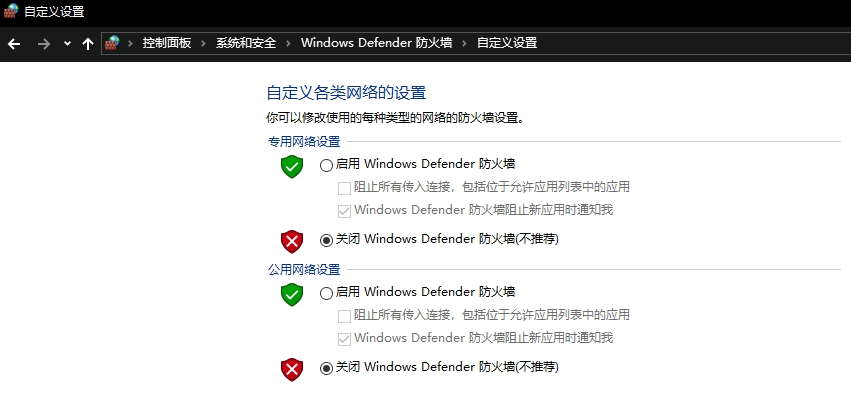
前文提到防火墙用于隔离不同安全级别的网络,那么防火墙如何识别不同网络呢?答案就是安全区域(Security Zone)。防火墙的安全区域按照安全级别的不同从1到100划分安全级别,数字越大表示安全级别越高。防火墙缺省存在trust、dmz、untrust和local四个安全区域,

安全策略
前文提到防火墙通过规则控制流量,这个规则在防火墙上被称为“安全策略”。安全策略是防火墙产品的一个基本概念和核心功能,防火墙通过安全策略来提供安全管控能力。
Q&A
网络共享无显示
看了好多教程都没用,最后是用下面的方法解决的。
- 控制面板->程序->启用或关闭Windows功能->找到 smb 1.x 。勾选确认。
- Win+R搜索“services.msc”,找到function discovery resource publication服务设为自动、开启。
- 重启电脑
找不到网络路径
电脑出现“你不能访问此共享文件夹,因为你组织的安全策略阻止未经身份验证的来宾访问。”怎么办?
账号注销登录
同一台共享服务器,不同用户有不同的权限,如果想切换不同用户测试访问权限,需要注销或者重启电脑后,再次访问共享才能重新输入新的用户名和密码,会比较麻烦。因此需要通过CMD去快速断开连接
1、查询网络共享
1 | net use |
2、连接网络共享
1 | net use \192.168.1.100 "password" /user:"username" |
3、断开指定网络共享连接
1 | net use \\192.168.1.100 /del |
4、断开所有网络共享连接再次访问就要去输入用户和密码
1 | net use * /del |
文件保存慢
Windows® 会自动创建和配置网络连接,以支持基本的网络协议。可能需要手动更改网络连接配置。
要在 Windows 10 系统上配置网络适配器,请执行以下步骤:
1.按 Windows 键,然后单击“设置”。
2.单击“网络和互联网”。
3.单击“以太网”。
4.单击“更改适配器选项”。
5.右键单击要配置的连接 >“属性”。
6.在“连接属性”中,单击“配置”。
7.单击“高级”选项卡。您可以在此处指定各种影响适配器操作的设备特定参数。
8.在属性列表中,选择“速度和双工”。确保工作站至少拥有 100 Mbps 的以太网连接。
在某些情况下,将“速度和双工”值更改为“100 Mbps 全双工”的最大值有助于提高性能。
